Como incorporar um vídeo do YouTube no PowerPoint
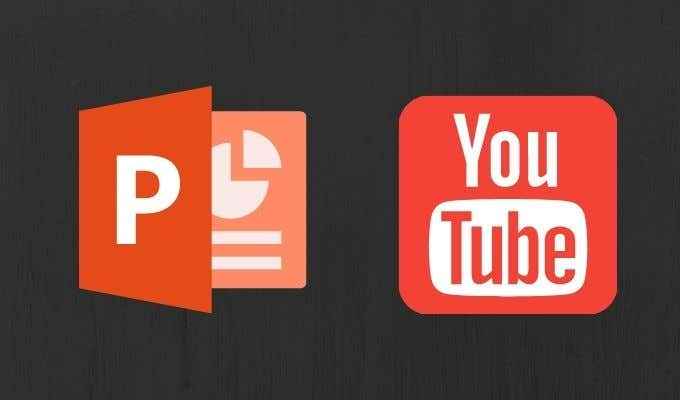
- 2540
- 328
- Enrique Crist
Sentado através de uma apresentação monótona do PowerPoint pode ser bastante infeliz. Como apresentador, você deseja que seu público fique focado e aproveite seus slides em vez de fazê -los bocejar. Uma maneira de tornar sua apresentação de slides do PowerPoint mais envolvente é adicionar um vídeo do YouTube à sua apresentação.
Dependendo da versão do PowerPoint que você está usando, existem diferentes maneiras de inserir um vídeo do YouTube em sua apresentação. Aprenda a incorporar vídeos do YouTube no PowerPoint e por que você pode querer fazer isso em primeiro lugar.
Índice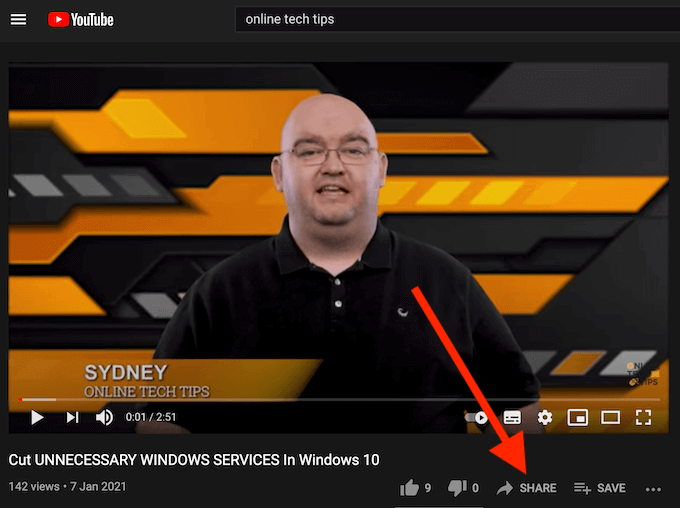
- No menu de compartilhamento, selecione Embutir.
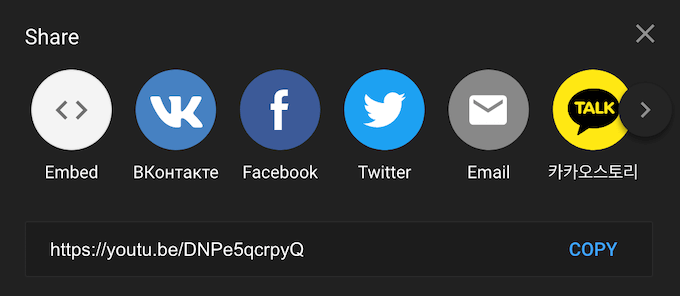
- Selecione cópia de Para copiar o código de incorporação.
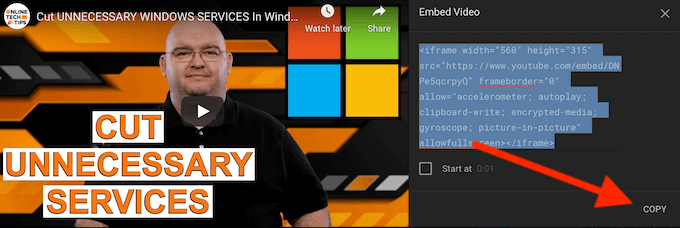
Agora que você tem o código de incorporação do seu vídeo, vá para sua apresentação do PowerPoint.
- Abra o PowerPoint e abra o slide onde você deseja inserir o vídeo do YouTube.
- Na barra de menus, selecione o Inserir aba.
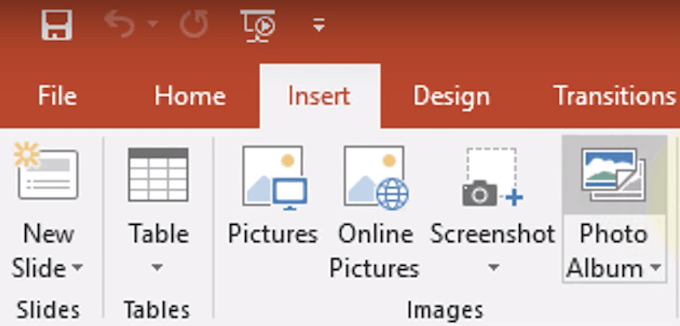
- Selecione Vídeo. Em seguida, no menu suspenso, selecione Vídeo online.
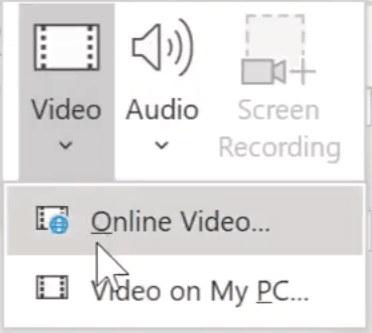
- No Insira o vídeo Janela, selecione De um código de incorporação de vídeo e cole o código de incorporação que você copiou do YouTube. Selecione os Arrow para a frente confirmar.
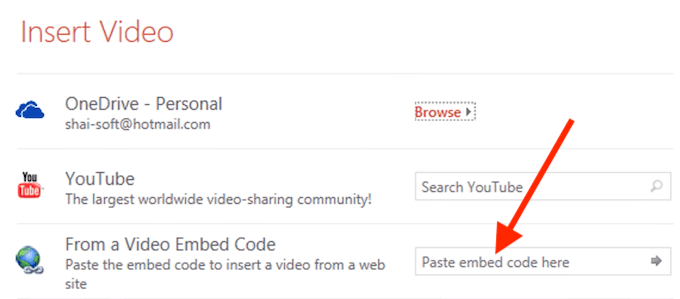
Você verá o vídeo do YouTube aparecer no slide em sua apresentação do PowerPoint.
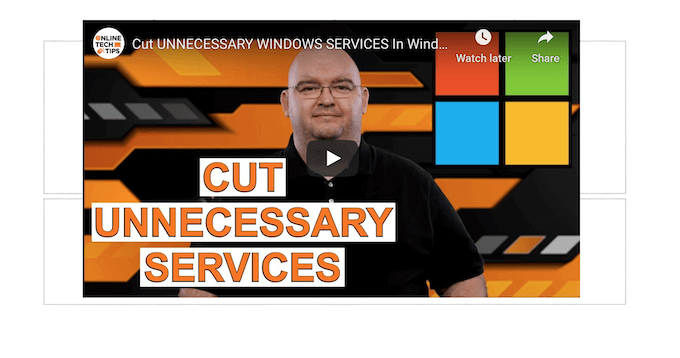
Se você quiser alterar o layout do seu slide, você pode se mover e redimensionar seu vídeo arrastando seus cantos.
Coisas que você deve saber ao incorporar seu vídeo no PowerPoint
Existem algumas dicas e truques que você deve conhecer ao adicionar vídeos do YouTube à sua apresentação do PowerPoint.
Se você incorporar seu vídeo ou adicionar um link ao seu slide?
Muitos usuários simplesmente vinculam a um vídeo do YouTube na apresentação, pensando que esta opção é mais fácil. A incorporação é uma escolha melhor. Dá à sua apresentação uma aparência mais profissional e também facilita para você como apresentador. Se o vídeo estiver incorporado, ele será reproduzido assim que você clicar nele sem deixar o slide para abrir o site do YouTube.
Você pode encontrar facilmente o código de incorporação para qualquer vídeo sob a opção de Compartilhar no youtube.
Como pesquisar vídeos do YouTube dentro do PowerPoint
Há um truque que você pode usar para incorporar um vídeo do YouTube no PowerPoint sem sair do seu slide.
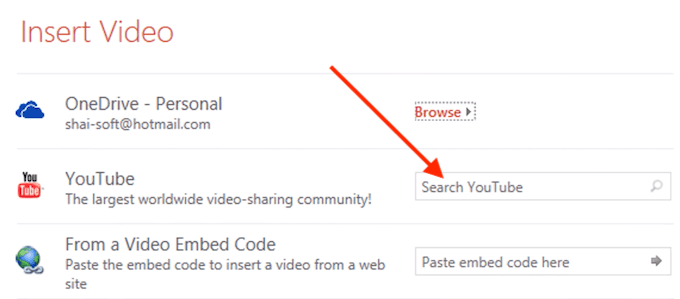
Ao adicionar seu vídeo ao slide, no Insira o vídeo Janela Selecione Pesquise no YouTube e digite o nome do vídeo que você está procurando. Depois de selecionar o ícone de pesquisa para confirmar, você verá a lista de opções do YouTube. Escolha o vídeo que deseja usar em sua apresentação e selecione Inserir para incorporá -lo em seu slide.
E se o vídeo parecer preto dentro da sua apresentação do PowerPoint?
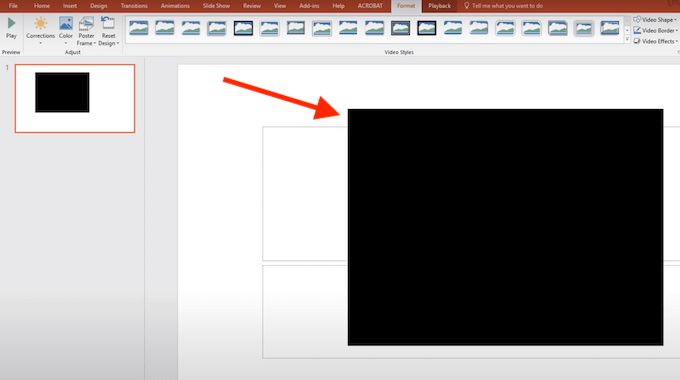
Depois de adicionar o vídeo ao seu slide do PowerPoint, ele pode parecer um retângulo preto no início. Se você deseja alterar a aparência para ver a pré-visualização do vídeo na sua apresentação, clique com o botão direito do mouse no vídeo e selecione Visualização. Você pode verificar como será o vídeo em seu slide durante a apresentação.
Como incorporar um vídeo local no PowerPoint
Se você está preocupado que possa ter problemas de conexão com a Internet durante sua apresentação e/ou já ter o vídeo que você deseja incorporado no PowerPoint baixado, há uma maneira fácil de inseri -lo em seus slides.
Para incorporar um vídeo armazenado localmente no PowerPoint, siga as etapas abaixo.
- Abra o PowerPoint e abra o slide onde você deseja inserir o vídeo do seu computador.
- Encontre o Inserir guia e selecione Vídeo.
- No menu suspenso, selecione Este aparelho.
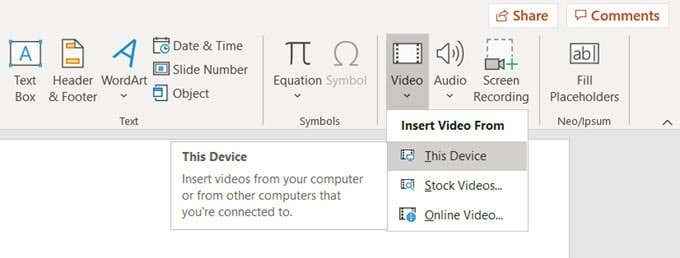
- Encontre o vídeo que você deseja incorporar no PowerPoint e selecione Inserir.
Você verá o vídeo aparecer no slide em sua apresentação do PowerPoint. Você pode movê -lo e redimensioná -lo arrastando seus cantos.
Incorporar um vídeo armazenado ou baixado localmente no PowerPoint é uma boa solução para quando você não pode garantir uma conexão estável à sua apresentação. No entanto, aumentará o arquivo do PowerPoint, o que, por sua vez, pode causar problemas de desempenho.
Jazz na sua próxima apresentação do PowerPoint
Adicionar um vídeo do YouTube à sua apresentação de slides é uma maneira eficaz de tornar sua apresentação envolvente para o seu público. Se você costuma trabalhar com o PowerPoint, também pode aprender a inserir outros formatos de mídia em sua apresentação, como música, arquivos PDF ou até GIFs animados.
Como você torna uma apresentação do PowerPoint mais interessante e divertida para o seu público? Compartilhe suas melhores práticas do PowerPoint conosco nos comentários abaixo.
- « Como acessar arquivos em um disco rígido antigo com o Windows 10
- Melhor criptografia de wifi para velocidade e por quê »

